Xiaomi Redmi 9A - современный смартфон, который позволяет своим пользователям расширить память устройства с помощью SD карты. Если вы хотите увеличить доступное пространство для хранения файлов, фотографий и видео на своем Xiaomi Redmi 9A, следуйте этой простой инструкции.
Шаг 1: Первый шаг - приобрести SD карту. Вам понадобится карта памяти, совместимая с Xiaomi Redmi 9A. Рекомендуется выбирать карты с большим объемом памяти, чтобы обеспечить достаточное пространство для хранения всех ваших файлов.
Шаг 2: Перед установкой SD карты в Xiaomi Redmi 9A убедитесь, что устройство выключено. Вытащите лоток для карты SIM и SD из боковой панели смартфона, используя инструмент, поставляемый в комплекте с устройством.
Шаг 3: Вставьте SD карту в отведенное ей место на лотке. Обратите внимание на правильную ориентацию карты и лотка, чтобы избежать ошибок при вставке. Затем аккуратно вставьте лоток обратно в боковую панель устройства.
Шаг 4: После установки SD карты в Xiaomi Redmi 9A, включите устройство и дождитесь его загрузки. При первом запуске вам может быть предложено настроить SD карту как внутреннюю память или внешний накопитель. Выберите опцию "Внешний накопитель", если вы хотите использовать карту только для хранения файлов и данных.
Шаг 5: После этого вы можете начать использовать SD карту на Xiaomi Redmi 9A. Чтобы сохранять файлы напрямую на карту памяти, откройте настройки камеры или приложения, которое вы используете для создания и сохранения файлов, и измените местоположение хранения на SD карту. Теперь все ваши файлы будут сохраняться на SD карту, освобождая внутреннюю память устройства.
Следуя этой простой инструкции, вы сможете настроить SD карту для Xiaomi Redmi 9A и расширить доступное пространство для хранения файлов на своем смартфоне. Наслаждайтесь удобством большего объема памяти и не беспокойтесь о нехватке места на устройстве.
Шаг 1: Проверка совместимости SD карты
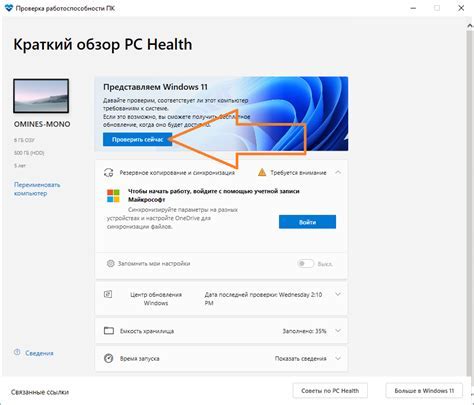
Перед тем, как начать настраивать SD карту на своем смартфоне Xiaomi Redmi 9A, важно убедиться в ее совместимости и соответствии требованиям устройства. Вот несколько шагов, которые помогут вам провести проверку:
- Убедитесь, что SD карта имеет формат FAT32 или exFAT. Это форматы, которые поддерживаются Redmi 9A.
- Проверьте, что емкость SD карты соответствует требованиям вашего устройства. Xiaomi Redmi 9A поддерживает карты памяти емкостью до 512 ГБ.
- Удостоверьтесь, что SD карта в рабочем состоянии и не повреждена. Для этого можно использовать другое устройство для проверки, либо просто вставить карту в компьютер или ноутбук.
После проведения этих шагов и убедившись в совместимости и исправности SD карты, вы готовы переходить к следующему шагу - физической установке карты в свой Xiaomi Redmi 9A.
Шаг 2: Вставка SD карты в телефон
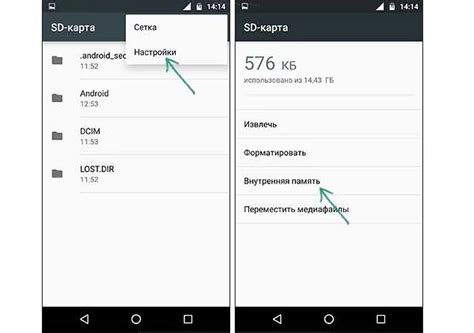
После приобретения SD карты, необходимо правильно вставить ее в телефон Xiaomi Redmi 9A. Для этого следуйте инструкциям:
- Выключите телефон, чтобы избежать повреждения SD карты или потери данных.
- Локализуйте слот для SD карты на телефоне, который находится на боковой или верхней стороне.
- Вставьте конец SD карты с контактами в слот. Удостоверьтесь, что SD карта вставлена в слот полностью и плотно прилегает.
- Аккуратно закройте крышку слота для SD карты, чтобы надежно закрепить карту.
- Включите телефон и дождитесь его полной загрузки.
Теперь SD карта готова к использованию на телефоне Xiaomi Redmi 9A. Вы можете сохранять на ней свои фотографии, видео, музыку и другие файлы, освобождая основную память устройства и расширяя его возможности.
Шаг 3: Форматирование SD карты
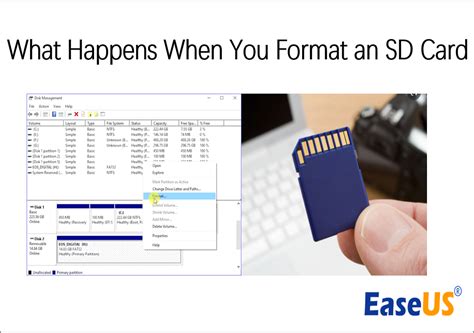
После того, как вы убедились, что ваша SD карта подходит для использования с Xiaomi Redmi 9A, необходимо выполнить форматирование карты памяти перед ее использованием.
Вот пошаговая инструкция о том, как выполнить форматирование SD карты на Xiaomi Redmi 9A:
Шаг 1: | Откройте "Настройки" на вашем телефоне, нажав на иконку шестеренки на рабочем столе или в панели уведомлений. |
Шаг 2: | Прокрутите вниз и нажмите на "Дополнительные настройки". |
Шаг 3: | Выберите "Хранилище и USB". |
Шаг 4: | Найдите раздел "SD-карта" и нажмите на него. |
Шаг 5: | В появившемся меню нажмите на "Форматировать". |
Шаг 6: | Внимательно прочитайте предупреждение о возможной потере данных и, если вы согласны, нажмите на "ОК". |
Шаг 7: | Подтвердите форматирование карты памяти, нажав на "Форматировать". |
После завершения форматирования SD карты, она будет готова к использованию с вашим Xiaomi Redmi 9A.
Шаг 4: Настройка SD карты в качестве внешнего хранилища

Если у вас есть SD карта, вы можете настроить ее в качестве внешнего хранилища на своем смартфоне Xiaomi Redmi 9A. Это позволит вам расширить память вашего устройства и сохранять больше данных.
Чтобы настроить SD карту в качестве внешнего хранилища, следуйте этим простым шагам:
- Вставьте SD карту в слот для карты памяти вашего смартфона. Обычно это место находится сбоку или сверху устройства.
- Откройте "Настройки" на вашем смартфоне и найдите раздел "Хранилище".
- В разделе "Хранилище" выберите "SD карта".
- Нажмите на кнопку "Форматирование SD карты" и подтвердите свой выбор.
- После форматирования SD карты, выберите "Использовать как внешнее хранилище".
- Нажмите "Готово", чтобы завершить настройку.
После завершения этих шагов SD карта будет настроена в качестве внешнего хранилища на вашем смартфоне Xiaomi Redmi 9A. Вы сможете использовать ее для хранения фотографий, видео, музыки и других файлов, чтобы освободить место на внутренней памяти вашего устройства.
Шаг 5: Перенос данных на SD карту

После того, как вы установили SD карту в свой Xiaomi Redmi 9A, вы можете начать переносить данные на карту, чтобы освободить память устройства и сохранить свои файлы в безопасности.
Вот как это сделать:
Шаг 1: Откройте настройки устройства и прокрутите вниз до раздела "Хранилище".
Шаг 2: Нажмите на "Передвинуть на SD карту", чтобы открыть список всех приложений.
Шаг 3: Выберите приложение, которое вы хотите переместить на SD карту.
Шаг 4: Нажмите на кнопку "Передвинуть в SD карту", чтобы начать процесс перемещения данных. Дождитесь завершения процесса.
Шаг 5: Повторите шаги 3-4 для всех приложений, которые вы хотите переместить на SD карту.
Примечание: Некоторые приложения могут не позволять переместить их на SD карту. В таком случае вам придется оставить их на внутренней памяти устройства.
Теперь вы перенесли данные на SD карту и можете пользоваться своим Xiaomi Redmi 9A с большим объемом свободной памяти.